Odoo instalado, ¿y ahora qué? Primeros pasos (Guía 2025)
¡Vamos! Si has llegado hasta aquí, significa que has instalado con éxito Odoo usando Docker. Tienes una instancia limpia, potente y lista para trabajar. Pero al abrir tu navegador en localhost:8069 (o la dirección que hayas configurado), te encuentras con esto:
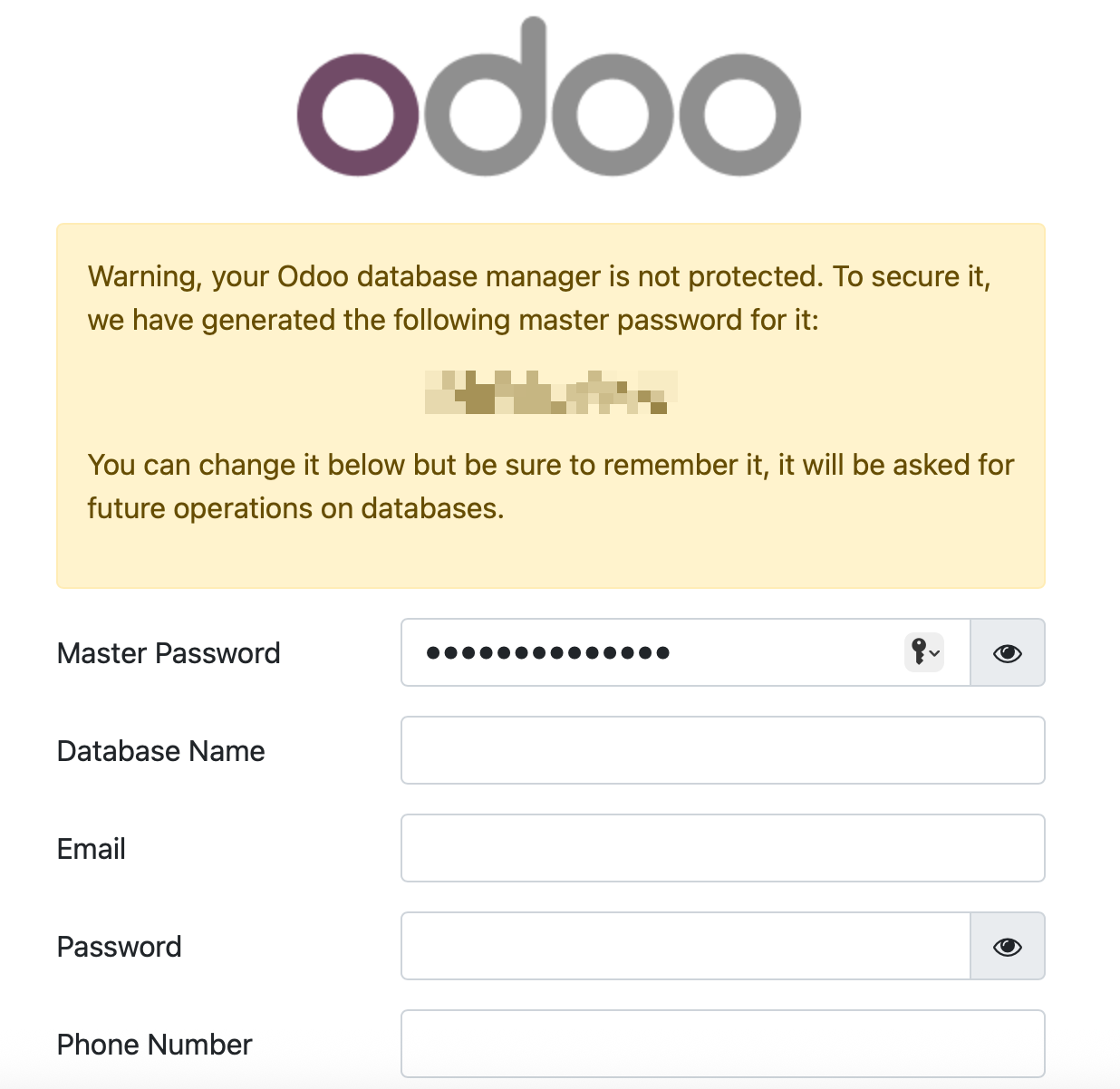
Una pantalla que pide una Master Password y crear una base de datos. Es el primer peaje, y es normal sentirse un poco abrumado. ¿Qué es cada campo? ¿Pongo datos de prueba? ¿Y si me equivoco?
No te preocupes. Para eso me tienes aquí, ahora viene lo divertido. En este post te guiaré paso a paso para que pases de esta pantalla a tener tu ERP funcionando en menos de 5 minutos.
El punto de partida: el administrador de bases de datos
Esa primera pantalla es el gestor de bases de datos de Odoo. Desde aquí puedes crear, duplicar y eliminar bases de datos. Cada base de datos es, en la práctica, una empresa o un entorno de trabajo completamente independiente.
La Master Password o contraseña maestra es una capa de seguridad que te permite gestionar estas bases de datos. ¡Guárdala en un lugar seguro!
Paso 1: Creando tu primera base de datos (¡El corazón de tu empresa!)
Vamos a rellenar el formulario. A continuación te detallo qué significa cada campo:
- Master Password: La contraseña maestra que te permitirá crear, restaurar y eliminar bases de datos. Elígela con cuidado y guárdala en un lugar seguro.
- Database Name: El nombre de tu base de datos. Un buen consejo es usar un nombre corto, en minúsculas y sin espacios. Por ejemplo:
miempresaoproduccion. - Email: Introduce tu correo electrónico. Este será el usuario administrador principal de esta base de datos. Muchas veces, se utiliza el usuario admin en lugar de un correo electrónico en este primer paso.
- Password: La contraseña para ese usuario administrador. Importante: Esta es la contraseña que usarás para entrar a Odoo, no la contraseña maestra.
- Language: Elige tu idioma. En nuestro caso,
Spanish / Españoles el adecuado para el español de España, pero puedes ajustarlo según necesites. - Country: Selecciona tu país,
Spainpor ejemplo. Esto ayuda a Odoo a precargar el plan contable y los impuestos correspondientes, ¡una ayuda impagable! - Load demonstration data: Esta casilla es CLAVE.
- Si la marcas: Odoo instalará un montón de datos de ejemplo (productos, clientes, facturas, etc.). Es perfecto para aprender, trastear y hacer pruebas sin miedo a romper nada.
- Si la dejas sin marcar: Tendrás una base de datos limpia y vacía, lista para empezar a introducir los datos reales de tu empresa.
Mi recomendación: Crea dos bases de datos. Una llamada
pruebascon los datos de demostración marcados, y otra llamadaproduccion(o el nombre de tu empresa) sin ellos. Así tienes un campo de juegos y tu entorno real bien separados.
Una vez rellenado, pulsa Create Database. El proceso tardará uno o dos minutos.
Paso 2: ¡Primer acceso y bienvenida a tu nuevo ERP!
Cuando termine, Odoo te redirigirá automáticamente a la pantalla de login de tu nueva base de datos.
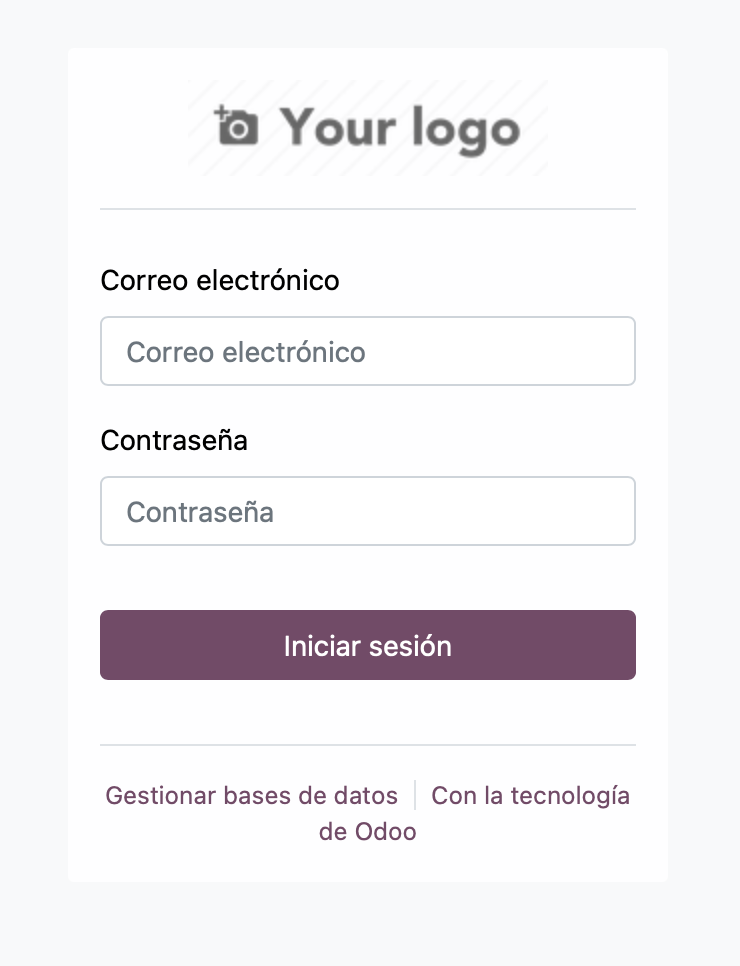
Introduce el correo electrónico y la contraseña que definiste en el paso anterior (¡no la contraseña maestra!). También es posible que, como te he recomendado, hayas creado al usuario como admin, sin recurrir a un correo electrónico.
Y ya estaría. Estás dentro. Lo primero que verás será el panel de Aplicaciones, invitándote a instalar los módulos que necesites (Contabilidad, Ventas, CRM, etc.).
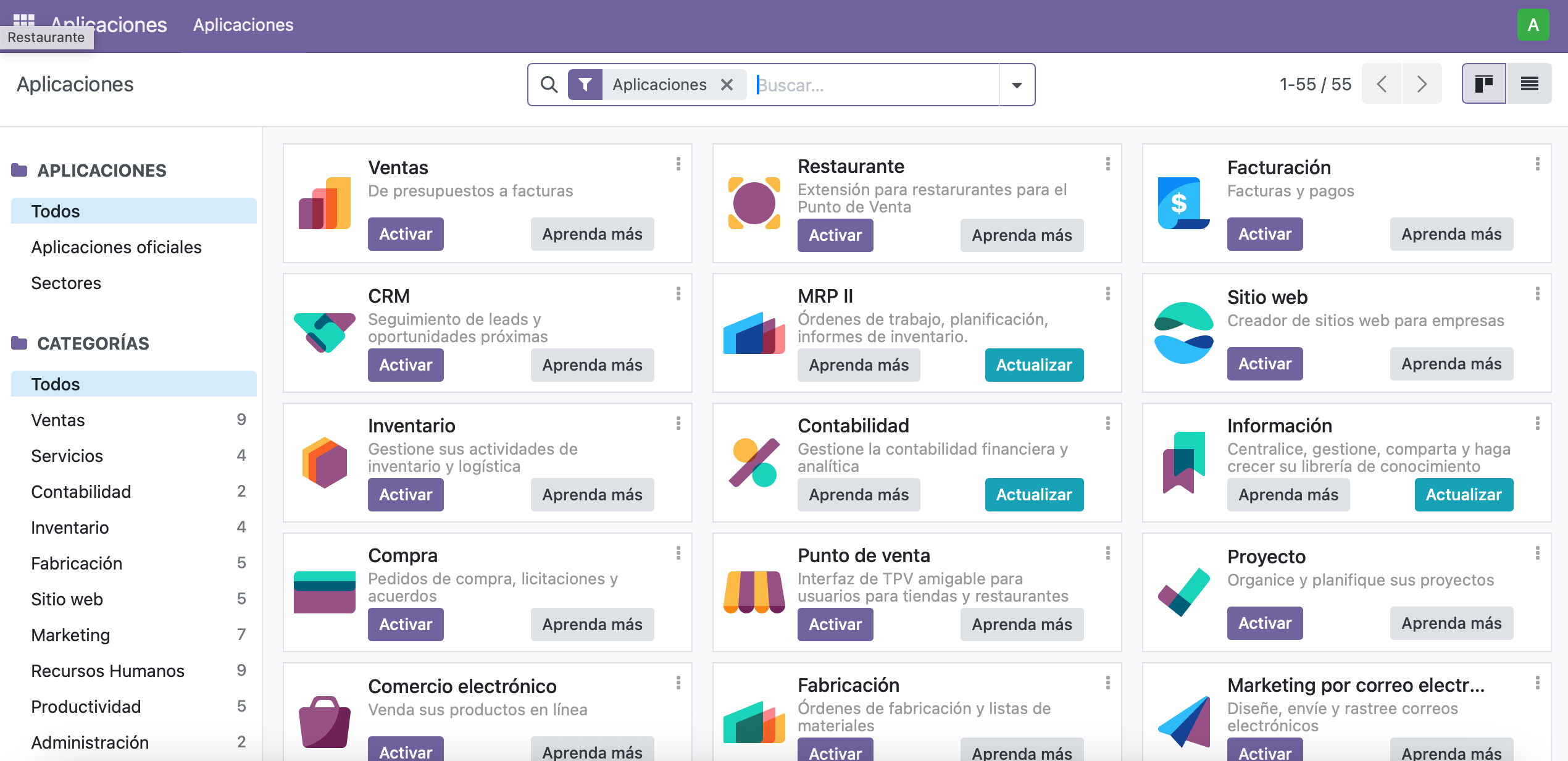
Paso 3: Un vistazo rápido y siguientes pasos
¡Ya lo tienes! Has creado tu base de datos y has iniciado sesión. Eres el administrador de tu propio sistema de gestión. Esto lo tendrías que celebrar.
Desde aquí, tus siguientes movimientos naturales son:
- Activar tus primeras aplicaciones: Empieza por las esenciales. Piensa qué va a necesitar tu negocio: Ventas, Compras, CRM, Facturación... No te vuelvas loco instalando todo de golpe. Siempre puedes ir añadiendo conforme necesites.
- Configurar los ajustes generales: En la esquina superior izquierda, ve a "Ajustes" y rellena los datos de tu empresa.
- Invitar a tu equipo: Desde aquí puedes empezar a crear usuarios.
Conclusión
Pasar de no tener nada a ver la interfaz de tu ERP es un momento único. Ya no es un concepto abstracto en un terminal, es una herramienta real lista para transformar tu negocio.
Has creado tu base de datos, has asegurado el acceso y has dado el primer paseo por tu nuevo centro de operaciones. Ahora empieza el verdadero viaje: moldear Odoo a la medida de tu empresa.
¿Y ahora qué? El siguiente paso lógico es instalar ese pack de aplicaciones iniciales que toda pyme necesita. ¡Estate atento al próximo post donde te contaré cuáles son mis 5 imprescindibles!

